
حذف نرم افزار از ویندوز 10 – چطور نرم افزارها رو از ویندوز 10 پاک کنیم؟
حذف نرم افزار از ویندوز 10 یکی از کارهاییه که همهی کاربران این ویندوز باهاش سروکار دارند. خوشبختانه برای پاک کردن نرم افزار از ویندوز 10، مایکروسافت چندین راهکار داخل این ویندوز قرار داده. از طرف دیگه روشهایی هم هست که شما میتونید با استفاده از نرم افزارهای دیگه این کار را انجام بدید. حذف برنامه از ویندوز 10 با استفاده از دکمهی delete صرفا اون برنامه را از پنجرهای که باز هست حذف میکنه.
این کار برای برنامههایی که حجم بالایی دارند یا در ویندوز شما اختلال ایجاد کردند، اصلا راه مناسبی نیست. برای این کار به صورت کامل شما باید برنامه را لغو نصب یا اصطلاحا uninstall کنید. در این مقاله ما به شما چند روش پاک کردن برنامه از ویندوز 10 به صورت کامل یاد میدیم تا بتونید بدون دردسر هر برنامهای را از روی ویندوز خودتون پاک کنید.
چجوری نرم افزارها را از ویندوز 10 حذف کنیم؟
به طور کلی ویندوز 10 یکی از بهترین نسخههای ویندوزه که قابلیتهای فراوانی برای کاربرانش فراهم کرده. برای نصب این ویندوز میتونید مقاله آموزش نصب ویندوز 10 به روش گام به گام را مطالعه کنید. شما میتونید هر کدوم از این روشها را انتخاب کنید که خیلی تفاوتی با هم ندارند. از طرف دیگه شما میتونید از برنامههای جانبی هم برای این کار استفاده کنید. مزیتی که این برنامهها دارند اینه که میتونند تمامی دیتاهای نرم افزار را هم از روی ویندوز پاک کنند و عملا اثری از اون برنامه روی ویندوز شما نمیمونه. در ادامه شش تا از روشهای حذف نرم افزار از ویندوز 10 را برای شما توضیح میدیم.
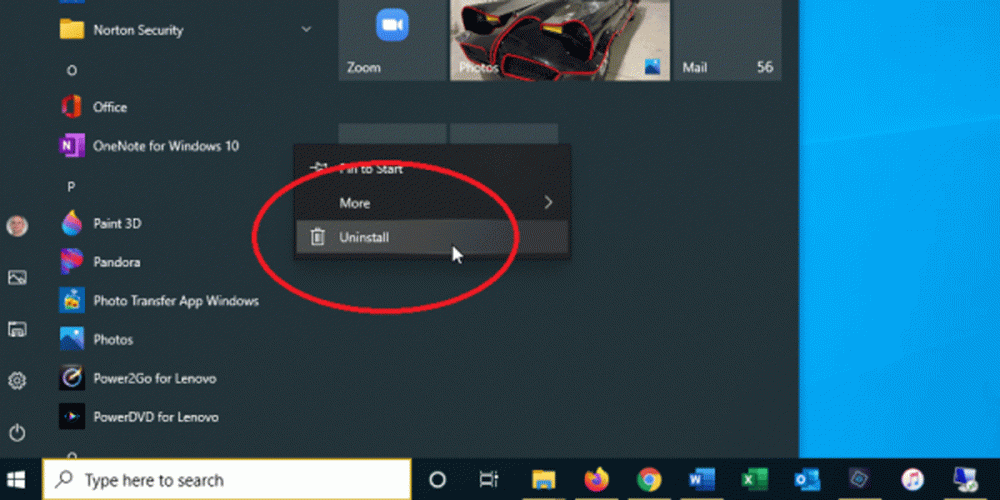
حذف برنامه با استفاده از Start menu
در ویندوز 10 و 11 یک روش خیلی راحت برای حذف یا اصطلاحا uninstall کردن برنامه از طریق منوی استارت، صفحه تنظیمات و کنترل پنل داریم. در صورتی که برنامه جزو برنامههای اصلی یا اصطلاحا Universal app ویندوز 10 باشه، شما خیلی سریع و ساده میتونید اونو از قسمت استارت منو یا تنظیمات با زدن گزینهی uninstall حذف کنید.
اما از طریق منوی کنترل پنل شما امکان حذف این برنامهها را ندارید. منظور از برنامههای یونیورسال یا UWPهای ویندوز، برنامههایی هستند که در روی ویندوز 10 به شکل پیشفرض قرار گرفتند و شما میتونید اونا را در هر دستگاهی از لپتاپ گرفته تا گوشی و تلویزیون و… استفاده کنید. غالب این برنامهها هم رایگانند و داخل فروشگاه مایکروسافت میتونید اونا را نصب کنید. از مهمترین این برنامهها میشه به xbox ،dropbox و ebay اشاره کرد.
در این روش اول از همه اینکه شما میتونید خیلی راحت از طریق منوی استارت، حذف نرم افزار از ویندوز 10 را انجام بدین. کافیه روی دکمهی start کلیک کنید و دنبال برنامهای که میخواید حذف کنید بگردید. این برنامه ممکنه داخل پوشه همنام خودش باشه. این برنامه ممکنه داخل لیست برنامههای سمت چپ باشه یا اینکه داخل تایل سکشن سمت راست باید دنبالش باشید. وقتی برنامه را پیدا کردید خیلی راحت روی اون راست کلیک کنید. با این کار یک منوی پاپ آپ براتون باز میشه که آخرین گزینش uninstall هست. اینجا باید گزینهی uninstall را انتخاب کنید.
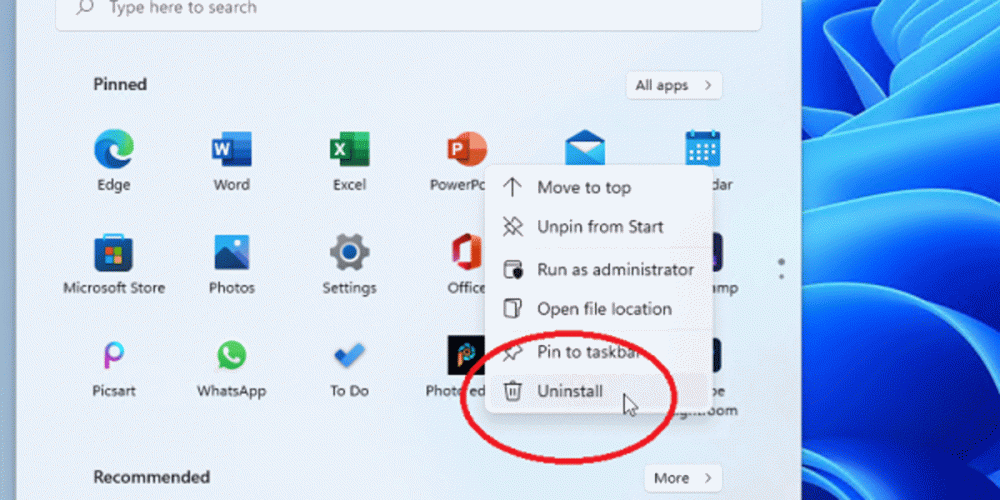
حذف با استفاده از تنظیمات برنامه یا App Settings
یکی دیگه از راههای حذف نرم افزار از ویندوز 10 استفاده از تنظیمات برنامههاست. در ویندوز 10 ما یک بخشی داریم تحت عنوان App Settings که تنظیمات تمامی برنامههایی که روی سیستم نصب شده داخلش قرار داره. برای دسترسی به App Settings شما باید مسیر زیر را طی کنید:
Settings > Apps > Apps & features
این قسمت یک نمای کلی ولی با جزییات بیشتر از برنامههای ویندوز به شما نشون میده. این صفحه به شما تمامی برنامههای ویندوزی اعم از برنامههای یونیورسال و برنامههای استاندارد دسکتاپ را نمایش میده. بنابراین شما میتونید از طریق این قسمت هم برنامههای یونیورسال را حذف کنید. برای اینکه بتونید برنامهای که میخواید را حذف کنید، باید قبل از هر چیز اون را در این لیست پیدا کنید. پس به سمت پایین اسکرول کنید تا برنامه پیدا بشه. وقتی برنامه را پیدا کردید، کافیه روی سه نقطهی سمت راست بزنید و گزینهی uninstall را انتخاب کنید.
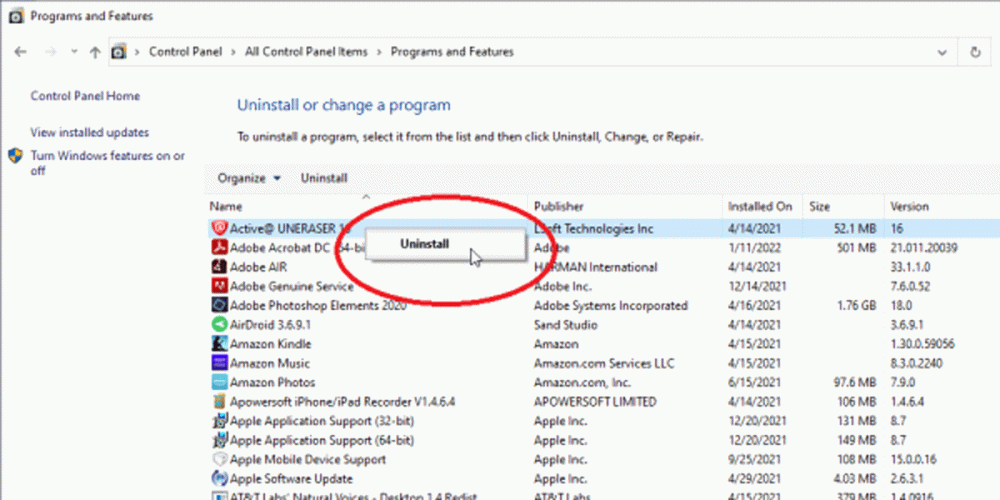
حذف برنامه از طریق کنترل پنل
رایجترین و اصولیترین روش برای حذف نرم افزار از ویندوز 10 استفاده از کنترل پنل هست. این آپشن از ویندوز 7 تا ویندوز 11 برای همهی ویندوزها قرار داشته و اکثرا از همین روش استفاده میکنند. برای حذف به این روش کافیه روی منوی استارت کلیک کنید. وارد کنترل پنل بشید یا اینکه در سرچ باکس ویندوز کلمه Control Panel را تایپ کنید. البته با تایپ چند حرف اول این گزینه به شما پیشنهاد داده میشه و میتونید انتخاب کنید. حالا درقسمت کنترل پنل وارد پنجرهی Programs and Features بشید. البته شما میتونید مستقیما Programs and Features را داخل سرچ باکس هم وارد کنید. البته ممکنه شما این گزینه را مستقیما در پنجره کنترل پنل مشاهده نکنید. در اینصورت شما باید روی گزینهی apps بزنید.
بعد از رفتن به این بخش، شما لیست برنامههای نصب شده روی ویندوز را میتونید ببینید. این لیست شامل برنامههای یونیورسال نمیشه و فقط برنامههایی که خودتون نصب کردید و درایورها داخلش قرار گرفتند. حالا شما میتونید با اسکرول کردن به سمت پایین برنامهی موردنظرتون را پیدا کنید و روی اون بزنید. وقتی برنامه را انتخاب کردید، دکمهی uninstall جلوی اون ظاهر میشه و میتونید با زدن این دکمه مراحل حذف نرم افزار از ویندوز 10 را طی کنید.
حذف برنامه از طریق برنامههای جانبی
گفتیم که شما علاوه بر امکاناتی که ویندوز در اختیارتون گذاشته، میتونید از طریق برنامههای جانبی هم حذف نرم افزار از ویندوز 10 را انجام بدید. نرم افزارها معمولا فایلها و فولدرهاشون را در بخشهای مختلفی از سیستم شما قرار میدن. حتی ممکنه یک برنامه وارد بخشهایی از رجیستری ویندوز هم بشه. وقتی که شما از قابلیت uninstall گفته شده در روشهای بالا استفاده میکنید، الزاما تمامی این موارد حذف نمیشن.
حتی گاهی دیتاهایی که میمونن موقع نصب مجدد برنامه روی اون اعمال بشن؛ مثل مراحل یک بازی که قبلا طی شدند یا پروژههای یک برنامهی طراحی. در چنین مواقعی برای اینکه خیالتون از بابت حذف نرم افزار راحت بشه، بهتره از برنامههای جانبی برای حذف کردن استفاده کنید.
موقعی که قصد دارید یک برنامه را کامل حذف کنید، باید حتما مراقب مشکلات احتمالی باشید. منظور از مشکلات احتمالی چیه؟ اینکه مثلا یکسری از فایلهای ویندوز و تنظیمات رجیستری بین چندین برنامه به اشتراک گذاشته میشن. بنابراین وقتی که برنامه به طور کامل حذف میشه، ممکنه یک برنامهی دیگه هم آسیب ببینه. در چنین مواقعی باید برنامهای را برای حذف نرم افزارها استفاده کنید که بتونه تمام باقیماندههای نرم افزار را بدون ایجاد اختلال در برنامههای دیگه حذف کنه. این چیزیه که برنامههای جانبی حذف نرم افزار را از روشهای دم دستی متمایز میکنه.
معمولا خیلی از این برنامههای حذف کننده یا اصطلاحا uninstaller قابلیتهای پشتیبانگیری و حفاظتی دارند. تا در صورتی که بعد از حذف برنامه مشکل خاصی پیش اومد، برنامه را برای جلوگیری از بروز مشکل، بازیابی کنند. در ادامه ما سه برنامه uninstaller حرفهای به شما معرفی میکنیم که میتونید برای حذف نرم افزار از ویندوز 10 ازشون استفاده کنید.

Revo Uninstaller
برنامهی Revo Uninstaller میتونه به طور کامل و تمیز برنامه را از روی سیستم شما پاک کنه. جوری که اصلا چیزی اینجا وجود نداشته. این برنامه به شما اجازه میده برنامههای دسکتاپی، ویندوزی و حتی اکستنشنهای مرورگر را هم کامل و بدون هیچ رد و اثری پاک کنید. نسخهی رایگان این برنامه ویژگیهای کلی را ارائه میده و میتونید با کارکرد اصلی برنامه آشنا بشید. اگه برنامه را دوس داشتید میتونید نسخهی پرو اون را با قیمت تقریبی 24 دلار بخرید که البته شاید این قیمت برای ایران خیلی معقول نباشه.
رابط کاربری این برنامه اینجوریه که تمام برنامههای روی سیستم شما را نشون میده تا بتونید خیلی راحت حذف نرم افزار از ویندوز 10 را انجام بدید و برنامهی موردنظرتون را از داخل لیست پیدا کنید. یکی دیگه از قابلیتهای جالب برنامه اینه که به شما در نصب برنامهها هم کمک میکنه. در واقع این برنامه کل فرآیند نصب نرم افزار را زیرنظر میگیره و در آینده میتونه خیلی راحت کل برنامه را حذف کنه.
برای کار با برنامهی Revo Uninstaller کافیه روی برنامهای که میخواید حذف کنید، دوبار کلیک کرده یا اینکه راست کلیک را بزنید و گزینهی Uninstall را انتخاب کنید. Revo بعد از انتخاب این گزینه به صورت خودکار یک نقطهی بازیابی ایجاد میکنه که اگر در روند حذف برنامه اختلالی ایجاد شد، اونو به این نقطه برگردونه. بعد از اون برنامه شروع به حذف نرم افزار میکنه.
در نهایت Revo رجیستری را برای حذف تنظیمات باقیمانده اسکن میکنه و از شما میپرسه که مایل هستید اونا را هم حذف کنید یا خیر. بسته به اینکه برنامهی شما چقدر میتونه تهاجمی باشه، شما میتونید یکی از سه حالت Safe, Moderate یا Advanced را برای حذف برنامه انتخاب کنید.
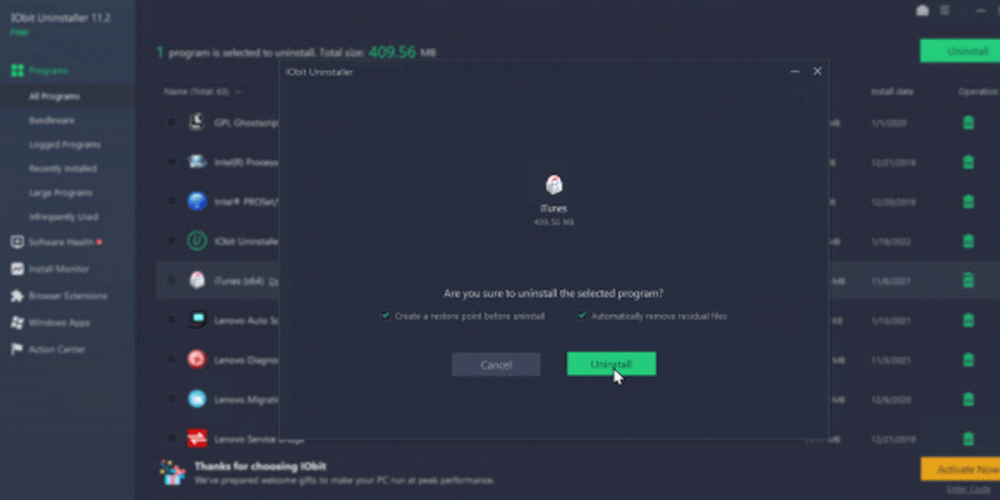
IObit Uninstaller
یکی دیگه از ابزارهای حذف نرم افزار از ویندوز 10 برنامهی IObit Uninstaller هست. این برنامه به شما امکان میده که برنامههای دسکتاپ و برنامههای یونیورسال ویندوز را حذف کنید. نسخهی رایگان این برنامه ویژگیهای اساسی برنامه را در اختیارتون قرار میده. اما برای دسترسی به ویژگیهای پیشرفته و امکان نصب روی چند سیستم شما باید نسخهی پرو برنامه را بخرید. قیمت نسخه پرو این برنامه 17 دلاره. این نسخه قابلیتهای مثل پشتیبانی از برنامههای stubborn و افزونههای مرورگر را هم داره.
این نکته را هم دقت کنید که برنامهی آی او بیت موقع نصب یکسری junkware هم به سیستم شما اضافه میکنه. بهترین کار اینه که نصب را به شکل سفارشی انجام بدید تا برنامههای اضافه نصب نکنه. در صفحهی اصلی این برنامه گزینههای مختلفی قرار گرفته. شما میتونید در این صفحه تمامی برنامههای نصب شده، برنامههایی که اخیرا نصب شده و برنامههای بزرگی که فضای زیادی اشغال میکنند را ببینید.
همچنین این ابزار یه لیست از برنامههایی که به ندرت استفاده میشن را به شما نشون میده. همچنین شما میتونید برنامههای یونیورسال و افزونههای مرورگرهاتون را هم ببینید. حتی یک بخش هم در این نرم افزار برای بهروزرسانی برنامهها اختصاص داده شده و به شما میگه که کدوم برنامهها بهروز هستند و کدوم یکی نیست.
برای حذف نرم افزار از ویندوز 10 با استفاده از IObit Uninstaller کافیه برنامهای که میخواید حذف بشه را انتخاب کنید و بعد روی دکمهی Uninstall بزنید. آی او بیت بعد از حذف نصب برنامه به صورت خودکار هر گونه فایل غیرضروری، ورودی رجیستری و تنظیمات مربوط به برنامه موردنظر را حذف میکنه.
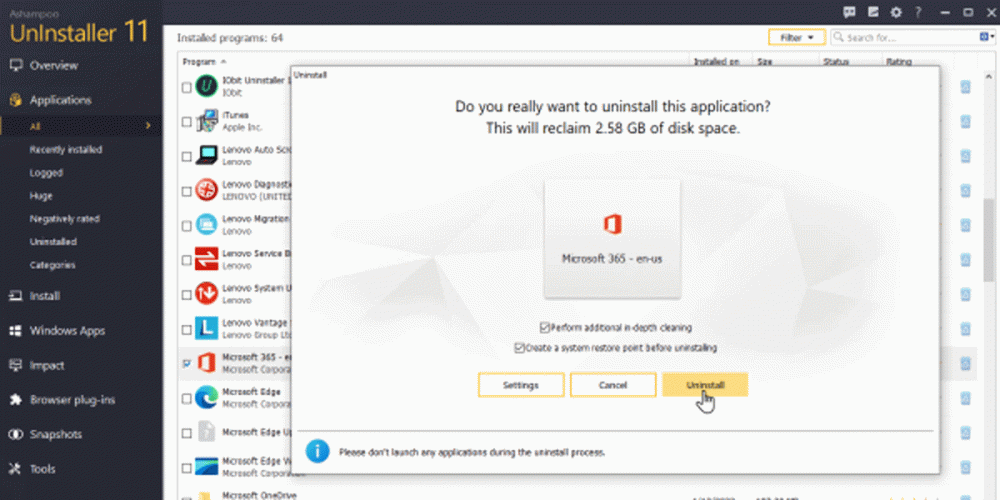
Ashampoo UnInstaller
برنامهی Ashampoo UnInstaller میتونه به شکل کامل یک برنامهی دسکتاپی یا ویندوزی را از روی سیستم شما حذف کنه. جوری که دیگه هیچ فایل یا تنظیمات از برنامه باقی نمونه. این ابزار را بعد از استفادهی 30 روزه از نسخهی trial باید با قیمت 40 دلار بخرید که خب در ایران این رقم مقرون به صرفه نیست و طبق معمول کاربران نسخهی کرک شده را ترجیح میدن.
در صفحهی اصلی برنامه شما میتونید تمامی برنامههای نصب شده روی ویندوز، برنامههای پرحجم و بزرگ و حتی بهروزرسانیهای ویندوز را مشاهده کنید. همچنین شما میتونید فهرستی از تمام برنامههای ویندوز و افزونههای مرورگر را هم بررسی کنید. علاوه بر اینها این برنامه میتونه روی روند نصب برنامهها هم نظارت داشته باشه تا بعدا حذفشون راحتتر بشه.
برای حذف نرم افزار از ویندوز 10 با کمک Ashampoo UnInstaller کافیه که شما برنامهای که قصد حذفش را دارید را از لیست برنامههای صفحهی اصلی انتخاب کنید. بعد از اون با زدن روی دکمهی Uninstall فرآیند حذف برنامه شروع میشه. شما میتونید در طول اجرای Uninstall گزینههای پاکسازی in-depth یا عمیق را اجرا کنید تا هر دیتای اضافه از برنامه از روی سیستم شما حذف بشه. مابقی مراحل حذف برنامه به صورت خودکار اجرا میشن و Ashampoo تمامی فایلهای باقی مانده و تنظیمات رجیستری را هم پاک میکنه.
حرف آخر
روشهای مختلفی برای حذف نرم افزار از ویندوز 10 وجود داره. یکسری از این روشها داخل خود ویندوز هستند و توسط مایکروسافت برای راحتی کار به ویندوز اضافه شدند. اما یکسری از روشهای حذف هم توسط برنامههای جانبی انجام میشه که بهتر و کاملتر هستند. حذف دستی تمامی فایل و فولدرها و همچنین دستکاری رجیستری بعد از حذف برنامه به صورت دستی ممکنه اختلالاتی برای ویندوز ایجاد کنه و کار هر کسی نیست.
بنابراین در صورتی که قصد حذف کامل یک برنامه از ویندوز خودتون را دارید، به طوری که هیچ ردی ازش باقی نمونه، بهتره برنامههای جانبی را امتحان کنید. در این مقاله رایجترین و کاربردیترین راهها برای حذف نرم افزار از ویندوز 10 را به شما یاد دادیم تا بتونید بدون دردسر سیستمتون را از شر برنامههای اضافه برای همیشه خلاص کنید.
سوالات متداول
برای این کار کافیه از ابزارهای پاکسازی جانبی مثل Ashampoo یا Revo استفاده کنید.
بله اغلب این ابزارها بدون آسیب زدن به بخشهای مختلف سیستم کار حذف برنامهها را انجام میدن و کاملا امن هستند. حتی میشه گفت امنیت استفاده از این برنامهها نسبت به روشهای دستی و متدهای مایکروسافت هم بیشتره. چیزی که اهمیت داره انتخاب برنامهها معتبر و مطمئن هست.
در مقایسه این دو ابزار Revo Uninstaller به عنوان گزینهی بهتر شناخته شده؛ اگرچه IObit Uninstaller مزیتهای بیشتری داره. علت این مسئله اینه که Revo Uninstaller از هر دو سیستم عامل اندروید و ویندوز پشتیبانی میکنه. همچنین این ابزار قابلیت ذخیرهی نسخهی بکاپ وب هم داره.









